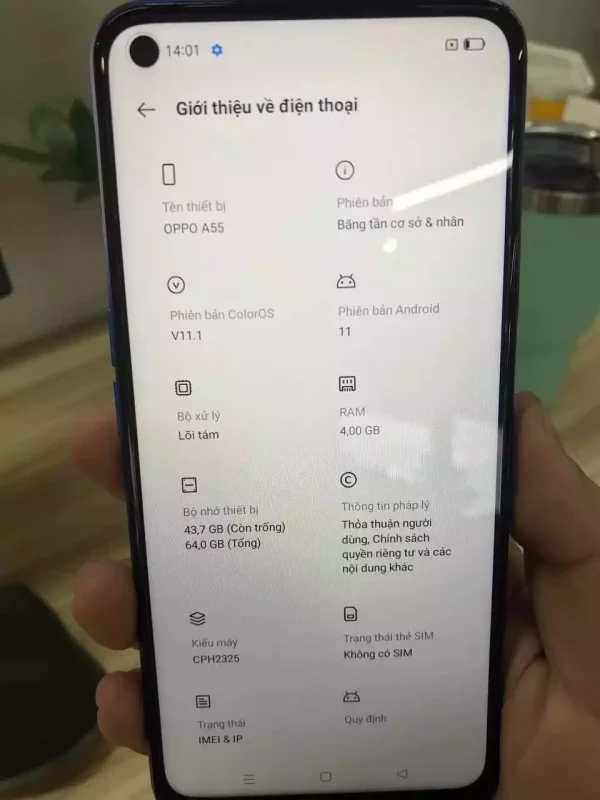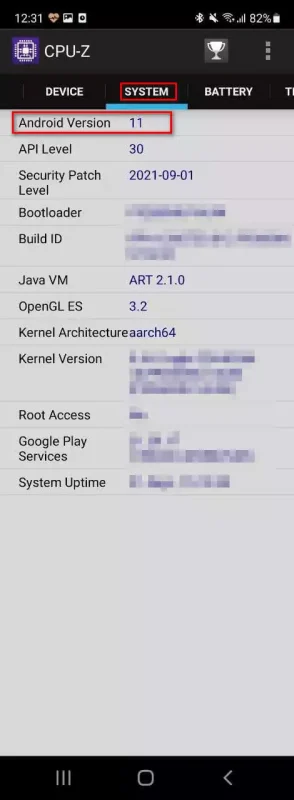Nếu dùng điện thoại Android của các hãng OEM, bạn sẽ có thể không biết được phiên bản Android đang chạy. Bạn chỉ nghe các tên như One UI 3.0 (điện thoại Samsung), hoặc Realme UI, MIUI,… Vậy làm sao để kiểm tra phiên bản Android trên điện thoại? Bài viết này sẽ giúp cho bạn.
Cách kiểm tra phiên bản Android trên điện thoại Samsung
Để kiểm tra phiên bản Android trên điện thoại Samsung, bạn hãy vào Cài đặt > Thông tin điện thoại > Thông tin phần mềm.
Mục Phiên bản Android sẽ cho bạn biến phiên bản Android trên điện thoại Samsung. Ví dụ như với con Z Fold3 của mình thì máy đang chạy Android 11 như ảnh trên.
Cách kiểm tra phiên bản Android trên điện thoại OPPO và Realme
Bạn vào Cài đặt > Giới thiệu về điện thoại. Mục Phiên bản Android sẽ cho bạn biết điện thoại OPPO hay Realme đang chạy phiên bản Android nào.
Cách kiểm tra phiên bản Android trên điện thoại Xiaomi
Bạn vào Cài đặt > Giới thiệu điện thoại. Mục Phiên bản Android sẽ cho bạn biết điện thoại Xiaomi, Redmi đang chạy phiên bản Android nào.
Cách kiểm tra phiên bản Android bằng phần mềm
Bạn cũng có thể kiểm tra phiên bản Android đơn giản hơn cho bất kỳ phần mềm nào chỉ bằng cách cài ứng dụng CPU-Z. Tải ứng dụng theo liên kết bên dưới:
Khi chạy ứng dụng, bạn chuyển qua tab SYSTEM, mục Android Version sẽ cho bạn thấy phiên bản Android đang chạy.
Hy vọng bài viết này giúp ích cho bạn khi muốn kiểm tra phiên bản Android trên điện thoại của mình.
Kiểm tra phiên bản Android trên điện thoại Sony
Đối với điện thoại Sony, bạn có thể thực hiện kiểm tra bằng cách vào Cài đặt > Giới thiệu về điện thoại. Mục Phiên bản Android sẽ hiện lên thông tin về phiên bản Android của bạn.
Kiểm tra phiên bản Android trên điện thoại Huawei
Để kiểm tra phiên bản Android trên điện thoại Huawei, bạn vào Cài đặt > Giới thiệu điện thoại. Trong mục Phiên bản Android, thông tin chi tiết về hệ điều hành sẽ được hiển thị.
Lưu ý khi kiểm tra phiên bản Android
Ngoài việc kiểm tra phiên bản Android, bạn cũng nên chú ý đến cập nhật phần mềm. Việc cập nhật giúp bảo mật thiết bị và cải thiện hiệu suất. Để kiểm tra bản cập nhật, vào Cài đặt > Hệ thống > Cập nhật phần mềm.
Tổng kết
Việc biết được phiên bản Android mà điện thoại đang chạy là rất quan trọng. Nó giúp bạn đánh giá được khả năng tương thích của ứng dụng cũng như các tính năng mới. Hi vọng với thông tin trên, việc kiểm tra phiên bản Android trên điện thoại của bạn sẽ trở nên dễ dàng hơn.
Cách kiểm tra phiên bản Android trên điện thoại Nokia
Đối với điện thoại Nokia, bạn vào Cài đặt > Giới thiệu về điện thoại. Mục Phiên bản Android sẽ cung cấp thông tin về hệ điều hành đang sử dụng.
Cách kiểm tra phiên bản Android trên điện thoại Google Pixel
Đối với điện thoại Google Pixel, bạn thực hiện theo đường dẫn Cài đặt > Hệ thống > Thông tin về điện thoại. Mục Phiên bản Android sẽ hiện rõ thông tin về phiên bản Android mà thiết bị đang chạy.
Ứng dụng hỗ trợ kiểm tra phiên bản Android
Ngoài việc sử dụng ứng dụng CPU-Z, bạn có thể thử phần mềm AIDA64, cũng cung cấp thông tin chi tiết về hệ thống và phiên bản Android. Ứng dụng này cũng có nhiều tính năng hữu ích khác để bạn theo dõi trạng thái của thiết bị.
Khi kiểm tra phiên bản Android, hãy lưu ý rằng một số nhà sản xuất có thể tùy chỉnh giao diện hệ điều hành, vì vậy có thể bạn sẽ thấy tên hoặc hình ảnh khác nhau mặc dù phiên bản Android giống nhau.
Hy vọng những thông tin bổ sung này sẽ giúp bạn kiểm soát tốt hơn thiết bị của mình và tận dụng tối đa các tính năng mới của phiên bản Android bạn đang sử dụng.